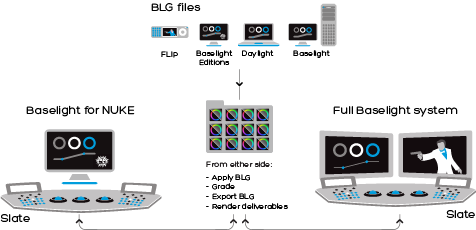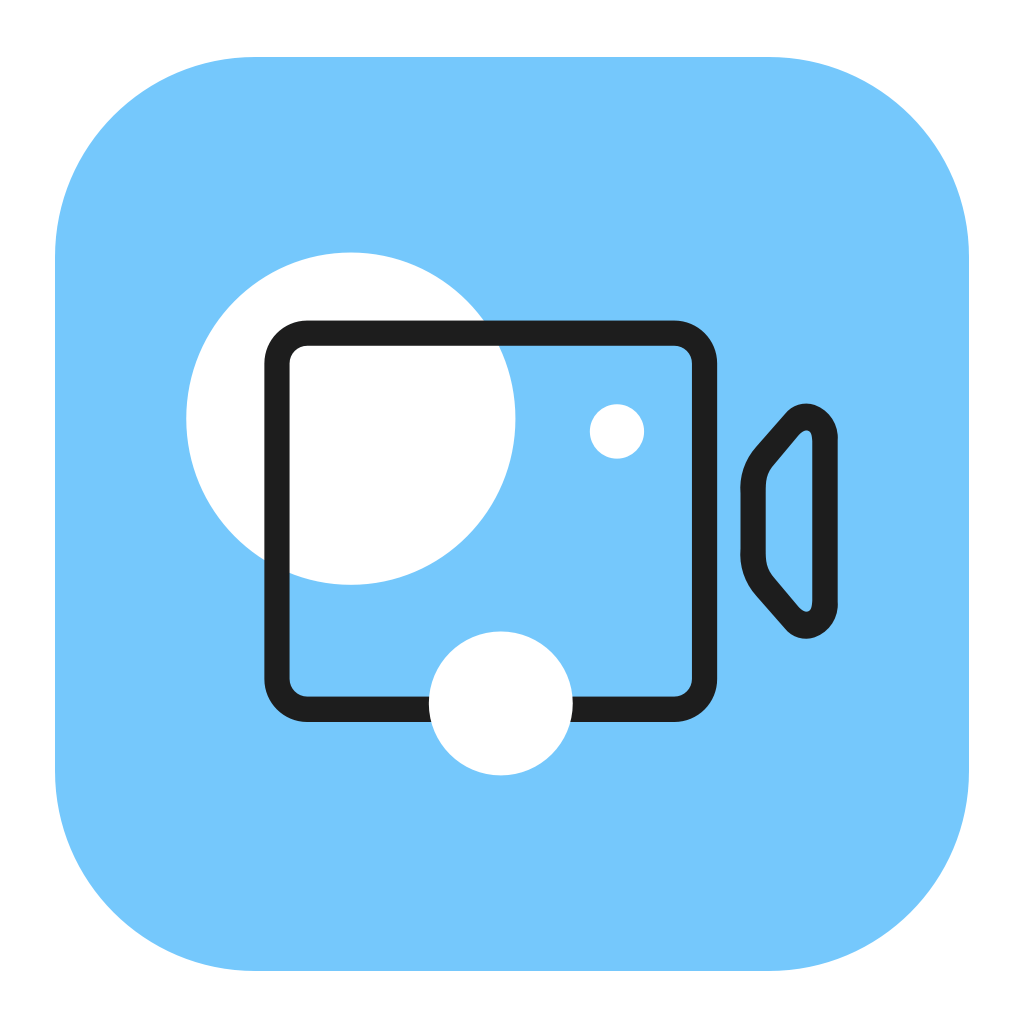macOS如何降级旧版本?降级到旧版本的macOS!
很多拥有老款Mac电脑的用户没法升级最新的macOS系统,或部分Mac用户对新版macOS不熟悉、不接受等等原因,需要返回到macOS老版系统,这时候就需要将您的macOS系统降级。那应该如何操作呢,小编现在就来说下如何降级macOS系统版本?
重要的是要了解并非所有版本的 macOS(或 Mac OS X)都适用于所有硬件配置。众所周知,新的 macOS 版本通常会放弃对旧硬件的支持,但对于较新的 Mac 型号和较旧的软件也是如此。
例如,您无法在配备 Apple Silicon 芯片(包括 M1)的 Mac 上安装 Big Sur(2020 年发布)之前的任何 macOS 版本。旧版本是为使用 x86_64 指令集的 Intel 芯片编写的,而较新的 Apple Silicon 芯片使用 ARM 指令集。
您的 Mac 的“最早”受支持的 macOS 版本是它随附的版本。如果知识兔您不确定您的 Mac 配备了什么,请前往 Apple 支持并搜索您的确切型号。您可以通过单击左上角的 Apple 徽标并选择“About This Mac”来查看您拥有的 Mac,知识兔以查看名称和发布年份。
检查兼容性
Mac 随附的 macOS 版本是它可使用的最早版本。例如,如果知识兔您的 Mac 随附的是 macOS Big Sur,则它无法使用 macOS Catalina 或更早版本。如果知识兔某个 macOS 与您的设备不兼容,App Store 或安装器会将这一情况告知您。如果知识兔您尝试安装的 macOS 早于当前安装的版本,安装器就会提示您,所要安装的版本太旧,无法在当前版本的 macOS 上打开。
-
macOS Big Sur 11 硬件要求
-
macOS Catalina 10.15 硬件要求
-
macOS Mojave 10.14 硬件要求
-
macOS High Sierra 10.13 硬件要求
-
macOS Sierra 10.12 硬件要求
-
OS X El Capitan 10.11 硬件要求
-
OS X Yosemite 10.10 硬件要求
进行备份
安装任何升级之前,最好先备份Mac。“时间机器”可使您轻松完成备份,另外还有其他备份方法可供使用。
使用 Mac 的内建备份功能“时间机器”可自动备份您的个人数据,知识兔包括 App、音乐、照片、电子邮件和文稿。备份之后,您就能恢复日后删除或无法访问的文件。了解如何从备份恢复 Mac。
创建“时间机器”备份
-
连接外置储存设备,例如 USB 或雷雳驱动器。
-
从菜单栏的“时间机器”菜单
 中打开“时间机器”偏好设置。或者选取苹果菜单
中打开“时间机器”偏好设置。或者选取苹果菜单 →“系统偏好设置”,然后知识兔点按“时间机器”。
→“系统偏好设置”,然后知识兔点按“时间机器”。 -
点按“选择备份磁盘”。
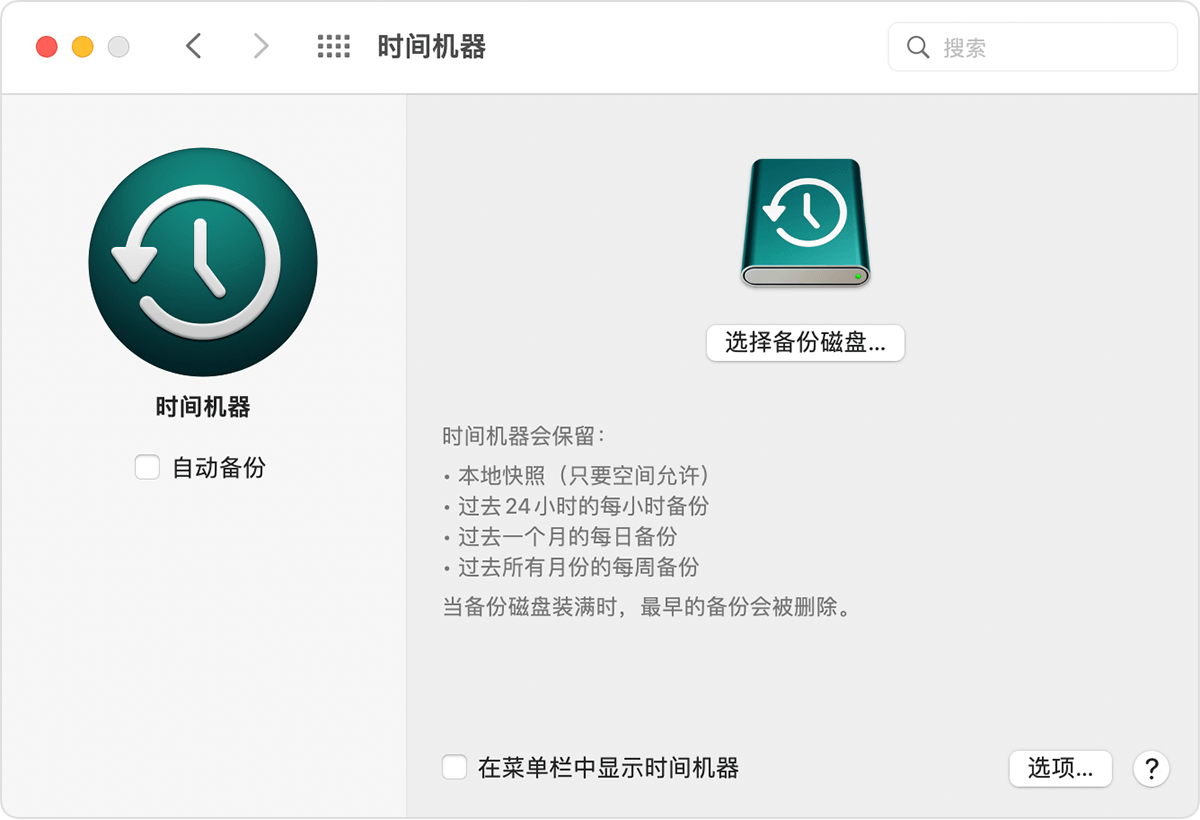
-
选择磁盘的名称,然后知识兔点按“使用磁盘”。“时间机器”会立即开始自动定期备份,无需您采取进一步操作。
如果知识兔您想手动开始备份,而不是等待下次自动备份,请从菜单栏的“时间机器”菜单![]() 中选取“立即备份”。
中选取“立即备份”。
使用这一菜单,还可以查看某个备份的状态或跳过正在进行的备份。例如,如果知识兔某个备份正在进行,这一菜单会显示备份完成的进度。如果知识兔某个备份没在进行,这一菜单会显示最新的备份日期和时间。
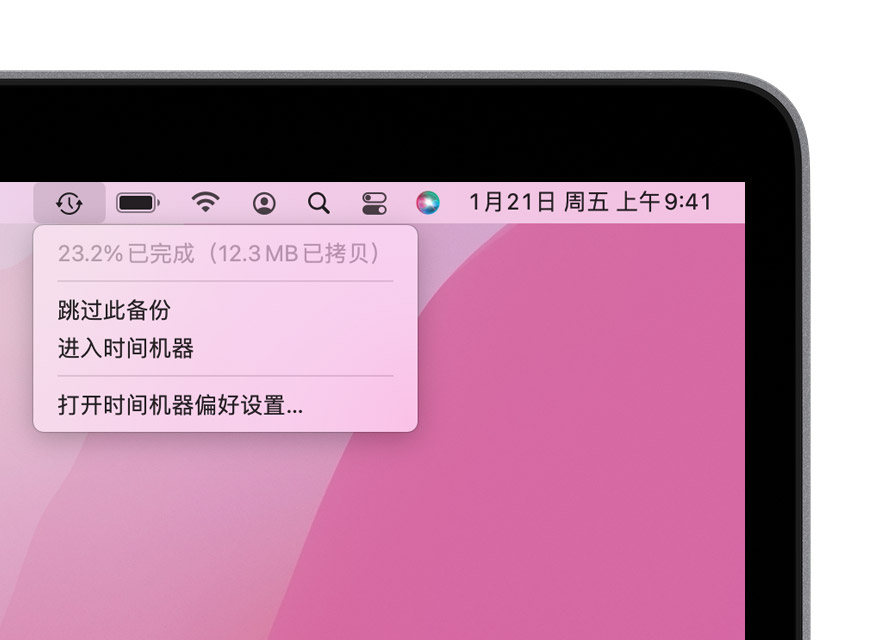 |
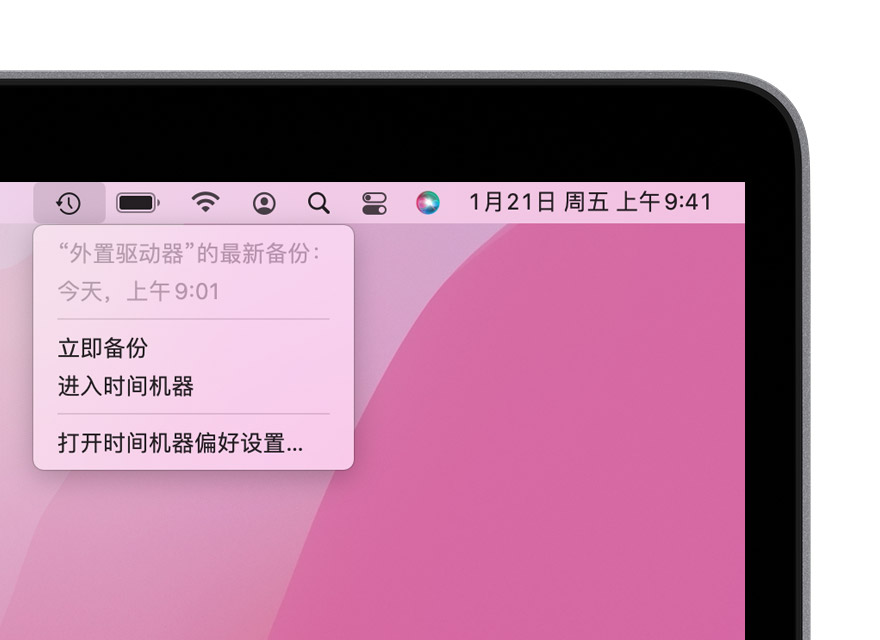 |
进一步了解
-
“时间机器”会自动创建过去 24 小时的每小时备份、过去一个月的每日备份以及过去所有月份的每周备份。如果知识兔备份磁盘已满,则最早的备份会被删除。首次备份可能需要较长时间,但您可以在备份进行时继续使用 Mac。“时间机器”只会备份自上次备份以来有变动的文件,因此将来的备份速度会加快。
-
要从备份中排除某些项目,请打开“时间机器”偏好设置,点按“选项”,然后知识兔点按添加 (+) 按钮以添加要排除的项目。要停止排除某个项目(例如外置硬盘驱动器),请选择这个项目,然后知识兔点按移除 (–) 按钮。
-
如果知识兔您备份到多个磁盘,知识兔可以按住 Option 键,然后知识兔从“时间机器”菜单中选取“浏览其他备份磁盘”。
使用Mac浏览器下载macOS
Safari 浏览器会使用以下链接在 App Store 中查找旧版安装器。从 App Store下载安装器后,安装器会自动打开。
| macOS Big Sur | macOS Catalina |
|
可升级 Catalina、Mojave、High Sierra、Sierra、El Capitan、Yosemite、Mavericks |
可升级 Mojave、High Sierra、Sierra、El Capitan、Yosemite、Mavericks |
| macOS Mojave | macOS High Sierra |
|
可升级 High Sierra、Sierra、El Capitan、Yosemite、Mavericks、Mountain Lion |
可升级 Sierra、El Capitan、Yosemite、Mavericks、Mountain Lion |
Safari 浏览器会以磁盘映像(名为“InstallOS.dmg”或“InstallMacOSX.dmg”)的形式下载以下旧版安装器。请打开已下载的磁盘映像,然后知识兔打开其中的 .pkg 安装器。它将安装一个名为“安装 [版本名称]”的 App。请从“应用程序”文件夹中打开这个 App,知识兔以开始安装操作系统。
| macOS Sierra | OS X El Capitan | OS X Yosemite |
| 可升级 El Capitan、Yosemite、Mavericks、Mountain Lion 或 Lion | 可升级 Yosemite、Mavericks、Mountain Lion、Lion 或 Snow Leopard | 可升级 Mavericks、Mountain Lion、Lion 或 Snow Leopard |